
Postman 与Jenkins集成
Postman 包含一个功能齐全的测试沙箱,使您能够为 API 编写和执行基于 JavaScript 的测试。然后,您可以使用Newman将 Postman 与您的 CI/CD 构建系统集成,Newman 是 Postman 的命令行收集运行器。
以下示例显示如何设置使用 Newman 运行集合的 Jenkins 构建。如果集合通过所有测试,Jenkins 构建将被标记为成功。这使用在本地运行的 Jenkins 安装,但您通常会在构建服务器上运行它以供生产使用。
开发 API?Postman 提供内置工具,可将您的 API 与一些最广泛使用的持续集成 (CI) 工具(包括 Jenkins)集成。为 API 设置 CI 后,您可以在 Postman 中查看构建状态或启动新构建。您还可以使用 Newman 将 API 测试作为 CI 管道的一部分运行。要了解更多信息,请参阅CI 集成。
安装
- 在本地安装 Jenkins 并启动它。有关详细信息,请参阅https://www.jenkins.io上的 Jenkins 文档。
- 在 Jenkins 中安装 Node.js 和 Newman:转到您的 Jenkins 服务器(http://localhost:8080如果您在本地运行它,则默认情况下为 at)并登录。转到管理 Jenkins > 管理插件并安装 NodeJS 插件。转到Manage Jenkins > Global Tool Configuration并在NodeJS下,选择Add NodeJS。输入 Node.js 安装的名称。在Global npm packages to install中,输入newman.选择保存。
创建邮递员集合
对于此示例,您需要一个 Postman 集合,其中包含一些带有测试的请求。对于此示例,您可以通过选择“在 Postman 中运行”按钮将示例“Hello World”集合导入您的工作区。
要演示故障排除过程,请编辑请求并故意破坏其中一项测试。例如,更改最终测试,使其查找文本“Hello, Everyone!” 而不是“你好,世界!”
创建集合后,将其导出为 JSON 文件。
设置詹金斯
- 在 Jenkins 运行的情况下,转到http://localhost:8080并登录。
- 在Dashboard页面上,选择左侧栏中的New Item以创建新作业。
- 从选项中选择一个自由式项目。为您的项目命名,然后选择OK。
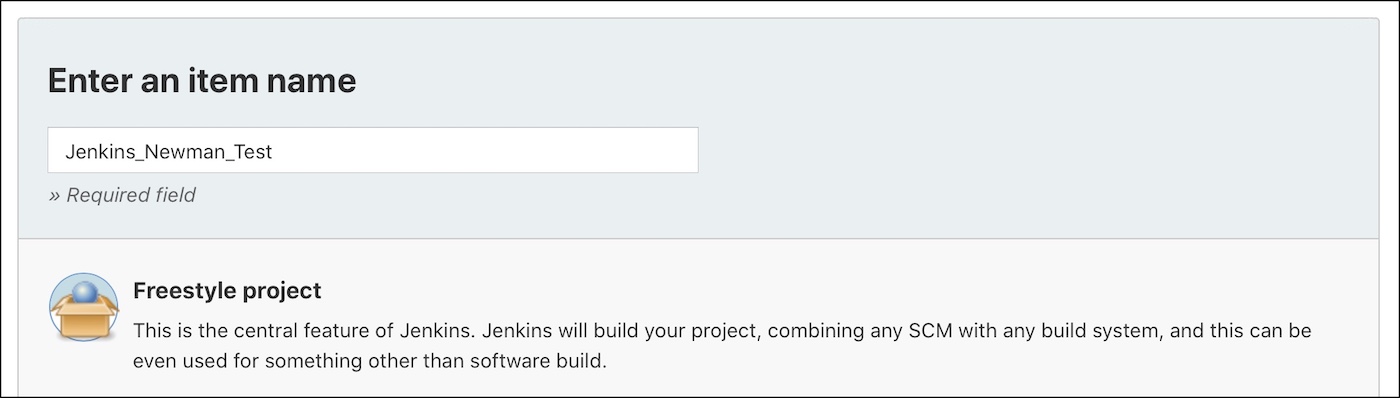
- 在General > Build中,在项目中添加一个构建步骤,然后选择Execute Shell。构建步骤执行 shell 命令。输入要运行的 shell 命令,例如newman run ~/Desktop/jenkins_demo_postman_collection.json.
- 在Build Environment > Build Environment中,选择Provide Node & npm bin/ folder to PATH并选择您使用 Newman 配置的 NodeJS 安装。
- 选择保存以完成创建项目。
故障排除
- 通过在边栏中选择“立即构建”来手动运行此构建测试。
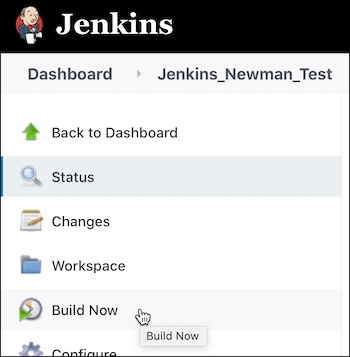 Jenkins 指示构建失败,构建历史记录中的构建旁边有一个红叉。这是因为集合中的故意失败测试。
Jenkins 指示构建失败,构建历史记录中的构建旁边有一个红叉。这是因为集合中的故意失败测试。 - 在历史列表中选择构建,然后选择控制台输出以检查 Newman 返回的内容。
- 在您的集合中修复这些测试。导出它,然后再次运行构建。
Jenkins 以绿色复选标记指示构建成功。
配置运行频率
要设置 Jenkins 运行 Newman 的频率,请执行以下操作:
- 打开构建窗口。
- 选择配置。
- 转到Build Triggers并选择Build periodically。
- 输入时间表。将频率设置为每 30 分钟的语法是H/(30) * * * *.选择计划旁边的帮助图标以了解如何指定构建频率。
- 选择保存。
Jenkins 以您想要的频率运行 Newman,并告诉您构建是失败还是成功。
在真实世界的构建环境中,Newman 将成为您生产环境的一部分。您可以根据需要设置通知和自定义 Jenkins。您可以使用各种其他配置来使您的收藏更具活力。
有关收集运行的更多信息,请参阅: